使用火狐浏览器(Firefox)过程里,有用户发现,每次打开一些网页时会提示允许运行“Adobe Flash”,然后视频或者一些广告都会在上面显示一个拼图的标志,那么怎么允许火狐浏览器(Firefox)Adobe Flash一直运行呢?让小编来教一下各位吧。
1、打开火狐浏览器(Firefox)以后,总提示如图所示提示信息。大家可以点击右边允许按钮
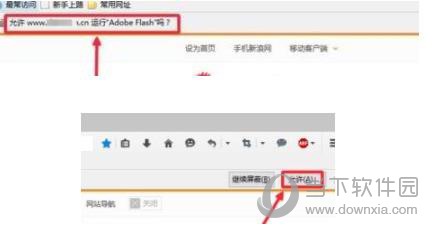
2、这时窗口里,可以选择长期允许,这样以后这个界面就不会出现。但这样处理的问题是,“Adobe Flash”插件设置只对当前的页面有效,打开其它要FLASH支持的网页,这个信息会继续弹出,怎么彻底处理这个问题
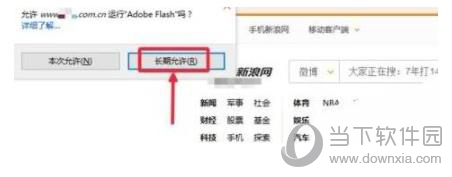
3、点击浏览器右上角菜单按钮,选择附加组件选项打开
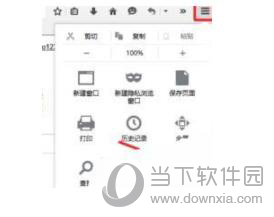
4、附加组件管理器中,左侧这里点击插件选项打开
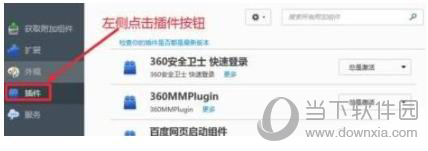
5、然后右边找到Shockwave Flash插件,点击这里询问是否激活。这里将询问是否激活,改为总是激活即可
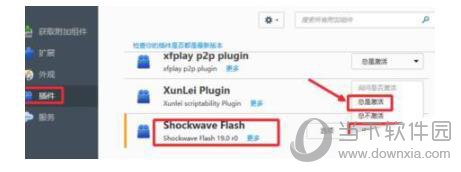
6、这样以后打开含有FLASH的网页时,这个问题就可以处理不再出现
好了,相信经过小编的详细介绍,大家也都知道该怎么解决火狐浏览器(Firefox)一直提醒允许Adobe Flash的问题,这样操作之后就可以一直允许Adobe Flash运行了。